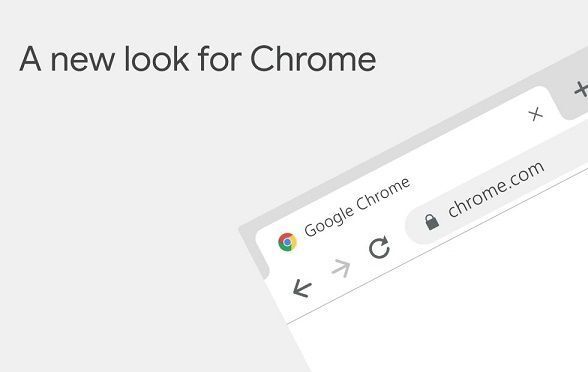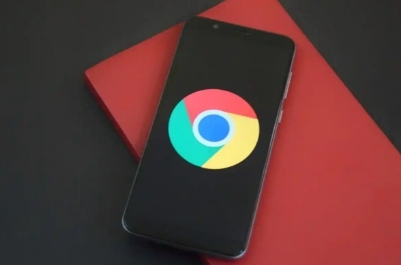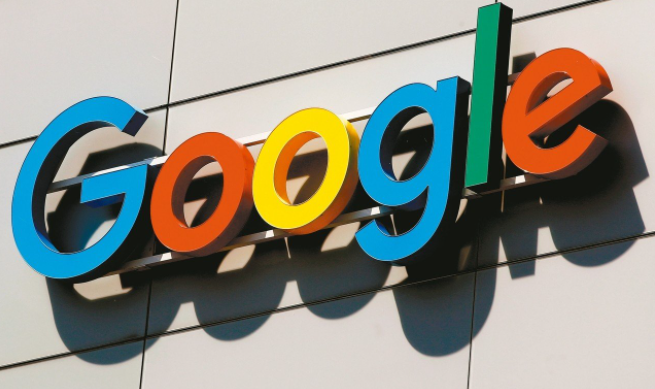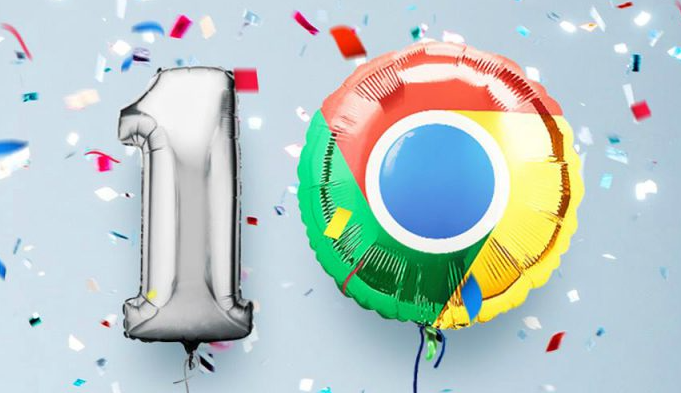
1. 查找下载任务异常记录:在Chrome浏览器中,打开“下载内容”窗口,可看到当前正在下载或已下载完成的文件列表。若下载任务出现异常,如下载中断、文件损坏等,在该列表中对应的下载任务上可能会有相关提示,如红色感叹号或其他异常标识。点击这些异常的下载任务,可查看详细信息,包括下载的网址、文件大小、下载时间等,这些信息是生成异常报告的重要基础数据。
2. 使用浏览器开发者工具:按`F12`键或点击右上角的三个点,选择“更多工具”,再选择“开发者工具”,打开浏览器的开发者工具窗口。在开发者工具中,切换到“Network”选项卡,这里会显示所有网络请求的详细信息。找到与下载任务相关的请求,可通过文件名或下载链接进行筛选。选中该请求后,右键点击并选择“Copy”->“Copy request headers”和“Copy response headers”,将请求头和响应头的信息复制下来,这些信息对于分析下载任务异常的原因非常有帮助。
3. 生成异常报告:根据上述获取的信息,手动创建一个文本文件作为异常报告。在报告开头,注明下载任务的基本信息,如下载的文件名称、下载时间、下载链接等。接着,将下载任务的详细情况描述清楚,包括下载过程中出现的异常现象,如下载进度突然停止、下载速度异常缓慢等。然后,粘贴从“下载内容”窗口和开发者工具中复制的相关数据,如请求头、响应头、文件大小等信息。最后,可对可能导致下载任务异常的原因进行分析和猜测,如网络问题、服务器问题、文件本身问题等,将这些内容一并写入异常报告中。
4. 保存和发送报告:将创建好的异常报告文件保存到电脑上的合适位置,如桌面或专门的文件夹。若需要将报告发送给相关人员或团队进行分析和处理,可通过电子邮件、即时通讯工具等方式发送。在发送时,可在邮件主题或消息内容中简要说明报告的内容和目的,以便接收者能快速了解情况并进行相应的处理。